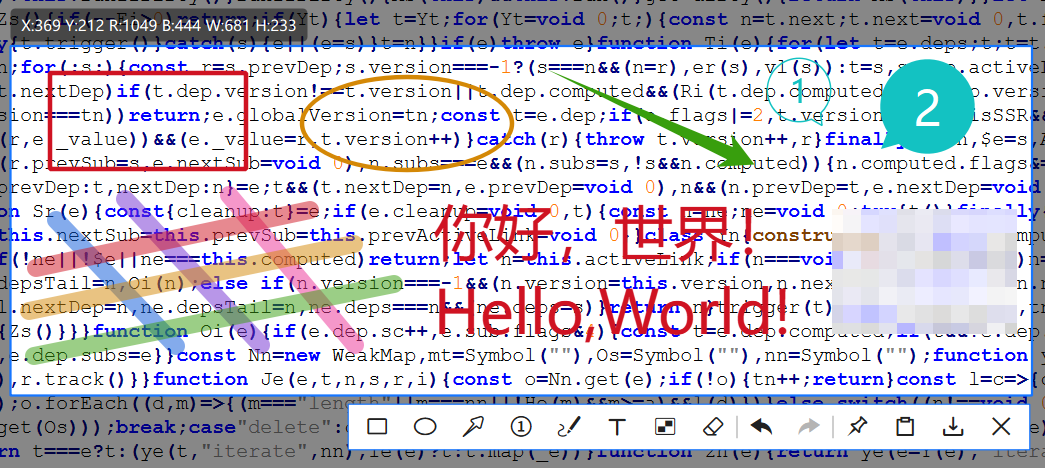自上次投递新闻以来,历经5个版本,近期更新功能如下:
- 优化:线条最小粗细值从
2 变更为 1 ,默认粗细值从 8 变更为 6
- 优化:标号默认半径从
26.0 变更为 18.0
- 优化:调整标号的半径大小后,绘制新标号时,新标号的半径为前面调整后的值。
- 优化:按下
Enter 键把框选的截图存入剪切板
- 优化:截长图(滚动截图),增加:“已触底,自动滚动停止” 的提示
- 优化:截长图(滚动截图),图像长度超过
20000 个像素,自动停止,并提示:“长图过长,已自动停止”
- 解决:截长图(滚动截图)相关文本支持多国语言
- 优化:Qt版本升级到
6.9.1
- 优化:为可执行文件增加数字证书
- 优化:画线线条最小粗细数值调整为2
- 解决:跨屏截图的问题 #122
- 解决:截取窗口高亮区域图像时,左边,底边,多截取了半个像素的内容
- 优化:截长图,滚动条滚动速度加快200毫秒
- 优化:钉图窗口,点击按钮显示工具栏的逻辑。
- 解决:在多屏幕环境下,长截图,拍照截图区域位置不准的问题。
- 解决:在多屏幕环境下,钉图窗口位置和大小不准的问题
- 优化:钉图窗口,工具栏钉图按钮,应处于禁用状态
![]()
ScreenCapture 截图工具 体积小(8M 左右)、仅一个可执行文件,无需安装,不依赖任何动态链接库。
运行速度快、内存占用低、CPU 使用率低。
开源地址:
https://gitee.com/horsejs_admin/ScreenCapture
https://github.com/xland/ScreenCapture
核心特性:
- 跨屏幕截图、滚动截图(截长图)、高分屏支持、窗口区域高亮。
- 取景框,支持快捷键复制 RGB 颜色(
Ctrl+R)、 HEX 颜色(Ctrl+H)与 CMYK 颜色(Ctrl+K)。
- 绘制填充、非填充的椭圆、正圆(按住
Shift)、矩形、正方形(按住Shift)、箭头、排序标号。
- 绘制曲线、直线(按住
Shift)、半透明直线、马赛克、橡皮擦、文本。
- 可以随时修改、删除已绘制的元素(鼠标移到元素上)。
- 撤销(
Ctrl+Z)、重做(Ctrl+Y)。
- 在新窗口中钉住截图区域,使用鼠标滚轮放大、缩小钉图窗口大小。
- 保存为文件(
Ctrl+S)、保存到剪贴板(Ctrl+C或双击鼠标左键)。
- 运行速度快、内存占用低、CPU 使用率低。
- 体积小、仅一个可执行文件,无需安装,不依赖任何动态链接库。
- 丰富的命令行控制参数。可以非常容易地集成到其他应用中。
控制指令:
//设置本次截图的文件保存路径。
//如果路径是目录,则保存文件时会自动生成文件名。
//如果路径包含文件名,则按此文件名保存文件(文件存在则覆盖)。
//目前只支持png格式文件
ScreenCapture.exe --path:"D:\\doc\\test.png"
ScreenCapture.exe --path:"D:\\doc"
//截取屏幕某个区域的图像,10,10是坐标,500,600是宽高
//截取完成后图像写入剪切板
ScreenCapture.exe --cap:area,10,10,500,600,clipboard
//截取屏幕某个区域的图像,截取完成后图像写入指定路径
ScreenCapture.exe --cap:area,10,10,500,600 --path:"D:\\doc"
//截取整个屏幕并写入剪切板
ScreenCapture.exe --cap:fullscreen,clipboard
//截取整个屏幕并把图像写入指定路径
ScreenCapture.exe --cap:fullscreen --path:"D:\\doc"
//用户拖拽鼠标确定截图区域后,马上把截图区域内的图像写入剪切板
ScreenCapture.exe --cap:custom,clipboard
//用户拖拽鼠标确定截图区域后,马上把截图区域内的图像写入指定路径
ScreenCapture.exe --cap:custom --path:"D:\\doc"
//钉住剪切板内的图像,100,100是钉住窗口的坐标
//如忽略窗口坐标,则窗口默认坐标为100,100
ScreenCapture.exe --pin:clipboard,100,100
//钉住指定的图像文件,100,100是钉住窗口的坐标
ScreenCapture.exe --pin:file,"D:\\test.png",100,100
//钉住桌面某个区域的图像,(100,100,500,600)是区域矩形,(800,10)是钉住窗口的坐标
ScreenCapture.exe --pin:area,100,100,500,600,800,10
//设置应用程序的语言,目前只支持简体中文(zhcn)和英文(en),默认中文
ScreenCapture.exe --lang:en
//保存图像时,对图像进行压缩。
//第一个参数6为图像质量,第二个参数60为缩放百分比
//图像质量取值范围为 -1到9的整数
//0:最小压缩级别,文件最大
//9:最大压缩,文件最小
//-1:默认压缩级别,中等压缩
//缩放百分比取值范围为 1到100的整数
//图像存入剪切板时,图像质量参数无效
ScreenCapture.exe --comp:6,60
//控制主工具栏按钮(及分割线)的顺序,位置及显隐情况。
ScreenCapture.exe --tool:"rect,ellipse,arrow,number,line,text,mosaic,eraser,|,undo,redo,|,pin,clipboard,save,close"
//截长图
//截长图窗口只有四个控制按钮`pin,clipboard,save,close`,也是支持通过`--tool`指令控制的
ScreenCapture.exe --cap:long
集成方式:
示例为 Node.js 或 Electron,Python类似
let spawn = require("child_process").spawn;
let child = spawn("./path/to/ScreenCapture.exe");
child.on("close", (code) => {
/// when code is:
/// 0 undefined
/// 1 quit by press close btn;
/// 2 quit by press right mouse btn;
/// 3 quit by press esc key;
/// 4 quit when copy rgb color;
/// 5 quit when copy hex color;
/// 6 quit when copy cmyk color;
/// 7 quit when copy mouse position;
/// 8 quit when save to file;
/// 9 quit when save to clipboard;
console.log("the quit code is:",code)
});